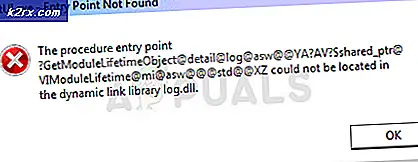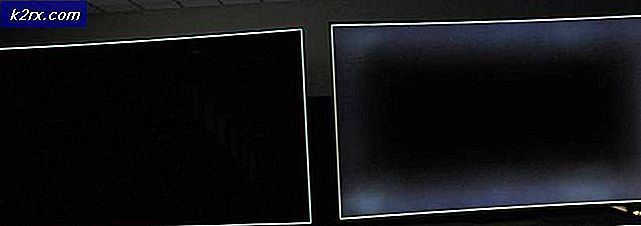Gelöst: Microsoft Edge Adware / Virus Pops und Freezes
Es besteht kein Zweifel, dass Microsoft eines der führenden Software-Unternehmen der Welt ist und ihr Flaggschiff-Betriebssystem Windows keine Einführung in fast jede Person benötigt, die die geringste Interaktion mit Computern hatte. Trotzdem sind wir uns alle einer weiteren Aussage ohne Zweifel sicher: Sie könnten den Internet Explorer niemals zu einer brauchbaren Internet-Browsing-Option für uns machen und wir mussten uns immer mit Produkten von Drittanbietern zufrieden geben. Nun, zumindest bevor Windows 10 eingeführt wurde und wir bekamen ein bestimmtes Microsoft Edge. Edge war ein schnelleres, eleganteres und definitiv vergleichsweise effizientes stabiles Produkt und war für die meisten Windows-Benutzer eine lang erwartete Offenbarung.
Während Edge erhebliche Verbesserungen gegenüber dem IE hat, gibt es immer noch Momente, in denen wir uns den Kopf darüber zerbrechen und uns fragen, warum wir Firefox oder Google Chrome nicht schon heruntergeladen haben. Ein solcher Edge-Bug / Problem / Fehlverhalten ist, wenn ein Popup einfach unseren Browser beim Besuch einer Webseite entführt und endlos einige Texte wiederholt und einfach nicht erscheint. Wenn Sie nicht wissen, worüber wir sprechen, sehen Sie sich den folgenden Screenshot an:
PRO TIPP: Wenn das Problem bei Ihrem Computer oder Laptop / Notebook auftritt, sollten Sie versuchen, die Reimage Plus Software zu verwenden, die die Repositories durchsuchen und beschädigte und fehlende Dateien ersetzen kann. Dies funktioniert in den meisten Fällen, in denen das Problem aufgrund einer Systembeschädigung auftritt. Sie können Reimage Plus herunterladen, indem Sie hier klickenDie offensichtliche einfache Lösung wäre, den Task-Manager zu öffnen, den Browser zu schließen und es erneut zu starten, aber das funktioniert nicht. Es gibt eine Problemumgehung, die die Verwendung von msconfig und das Finden einiger Systemkonfigurationseinstellungen mit einbezieht, aber wir werden Ihnen das Problem ersparen und Ihnen eine kleine, schnelle und definitive Lösung geben. Folgen Sie den unteren Schritten:
Wenn Edge immer noch geöffnet ist, besteht der erste Schritt darin, es zu schließen. Um dies zu tun, müssen Sie den Task-Manager öffnen, indem Sie die STRG- Taste gedrückt halten und X drücken und Task-Manager aus der Liste auswählen. Sobald es geöffnet wird, klicken Sie auf Weitere Details und suchen Sie im Abschnitt Apps nach Microsoft Edge und klicken Sie dann auf Task beenden, nachdem Sie es ausgewählt haben.
In der Cortona-Suche, die sich links neben Ihrem Windows-Logo befindet, geben Sie google.com ein und drücken die Eingabetaste.
Microsoft Edge sollte jetzt mit einem neuen Tab öffnen, der mit der Google-Website geöffnet wurde.
Jetzt können Sie einfach weitermachen und Edge schließen, indem Sie oben rechts auf die Schaltfläche X klicken. Denken Sie daran, sich nicht mit dem betreffenden Tab zu beschäftigen. Wenn es dort ist, klicken Sie einfach auf das kleine x auf dem Tab, um es zu schließen. Sie werden es auf der linken Seite Ihres Bildschirms sehen, aber Sie müssen vermeiden, es zu öffnen.
Schließen Sie nun Edge und öffnen Sie Edge erneut. Denken Sie daran, die vorherige Sitzung nicht wiederherzustellen und eine neue Sitzung zu öffnen. Sie werden nun feststellen, dass der betreffende Tab nicht mehr vorhanden ist.
PRO TIPP: Wenn das Problem bei Ihrem Computer oder Laptop / Notebook auftritt, sollten Sie versuchen, die Reimage Plus Software zu verwenden, die die Repositories durchsuchen und beschädigte und fehlende Dateien ersetzen kann. Dies funktioniert in den meisten Fällen, in denen das Problem aufgrund einer Systembeschädigung auftritt. Sie können Reimage Plus herunterladen, indem Sie hier klicken